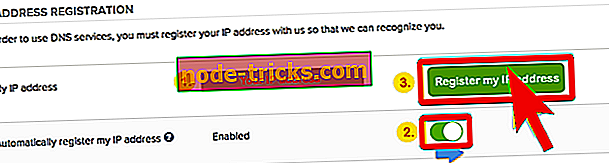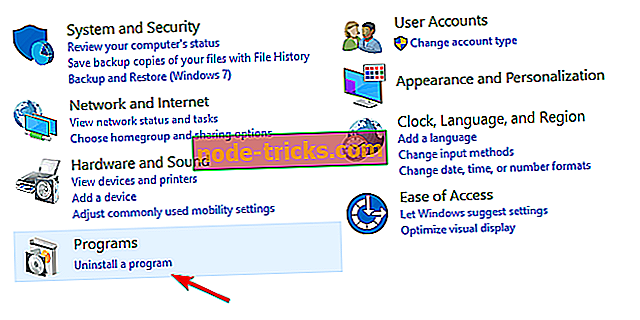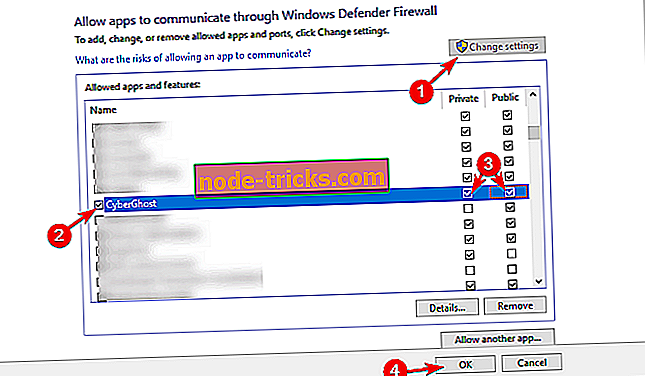Windows 10用ExpressVPNの「予期しないエラー」を修正する方法
最良のVPNソリューションを求める競争はきわめて接近しており、細部に至るまではゲームチェンジャーになる可能性があります。 ExpressVPNはこの分野のリーダーとして高く評価されており、多くのことが行われています。
ただし、特定のユーザーを疑わせた問題がいくつかあり、特に地理的に制限されたWebサイトからメディアをストリーミングしている間に、時々発生する特定の「予期しない」エラーが懸念されます。
Windows 10プラットフォームではめったに発生しないため、問題は厳密には深刻ではありません。 ただし、念のためこのエラーが発生した場合に備えて、以下の手順を実行してください。
Windows 10でExpressVPNの予期しないエラーを修正する方法
- 別のサーバーを試してください
- MediaStreamer DNSに適していることを確認してください
- ExpressVPNを再インストールします。
- 接続を確認する
- ウイルス対策とファイアウォールを無効にする
- ExpressVPNサポートにチケットを送る
問題やエラーが報告されていない大手VPNプロバイダであるCyberGhostを強くお勧めします。 彼らはまた非常に敏感なサポートチームを支援する用意があります。 公式ウェブページで今その機能と価格(71%オフ)をチェックしてください。
1:別のサーバーを試してください
まず最初に。 このエラーは、Windowsプラットフォームではほとんど発生しません。 Appleのハンドヘルドデバイス用のExpressVPNのバージョンにバグがあったため、それは主にiOSユーザを悩ませました。 それにもかかわらず、たとえそれが稀であっても、それはまだ誤りであり、それは取り組む価値があります。 これに取り組むための最初で最も簡単な方法は、状態、場所、またはサーバーを変更することです。

トラフィックが最も多いサーバーがダウンするのはごく一般的です。 また、ストリーミングサービスはIPアドレスに基づいて制限を課すことがあるので、別のものに切り替えることで、それを克服できるはずです。 もちろん、完全なVPNサービスがメディアプロバイダによって完全にブロックされていない場合。
ExpressVPNクライアントで別のサーバーに切り替えるのはかなり簡単で、それらは数が多いのであなたは請求書に合ったものを見つけるのに簡単な時間を持つべきです。 ちなみに、暗号化レベルを下げることを試みることができます。 これは「予期しないエラー」の外観には直接関係しませんが、それでもなお役に立ちます。
2:MediaStreamer DNSの対象になることを確認してください
この「予期しない」エラーは、ユーザーが地理的制限があるストリーミングメディアにアクセスしようとしたときに発生します。 現在、多くのサービス(Netflixが最良の例です)がVPNサービスをブロックする傾向があるので、ExpressVPNはあなたがNetflixにアクセスしてHDビデオをストリーミングすることを可能にする特別なDNS設定を提供します。 バッファリングを高速化するために、MediaStreamer DNSはいかなるタイプの暗号化も伴わない。 その一方で、多くのユーザーは、自分のPC上でDNS設定を邪魔したくないので、このオプションを捨てています。
ブラウザから実行するのではなく、MicrosoftストアのバージョンのNetflixを試すこともできます。 何人かのユーザーはそのアプローチにもっと運がありました。
これはExpressVPNスイートの標準的な部分ではないので、それを使用するために登録する必要があります。 運が良ければ、これで問題なくストリーミングメディアにアクセスできるようになります。 今、登録と設定はかなり簡単です、それで我々が以下に提供されるステップに従うことを確認してください、そしてあなたはほんの数秒でされるべきです:
- まず、PC上のカスタマイズされたプロキシとDNS設定をすべて無効にします。
- ExpressVPN Webサイトを開き、資格情報を使ってサインインします。
- DNS設定をクリックしてください。
- 「 自分のIPアドレスを自動的に登録する 」を有効にして、「 自分のIPアドレスを登録する 」をクリックします 。
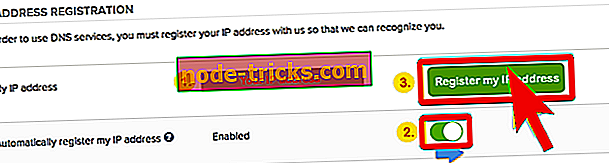
- 設定を閉じてExpressVPNデスクトップクライアントを開きます。
3:ExpressVPNを再インストールする
Windows 10用のExpressVPNクライアントに関する問題は非常にまれです。 しかし、これは他の多くのアプリケーションと同じように、物事が瞬く間にうまくいかないことがあります。 まず、ExpressVPNのコピーが最新のものであることを確認してください。 更新シーケンスはほとんどがアプリ内更新サービスによって自動的に管理されますが、手動でチェックアウトすることもできます。 すべてが正しいことを確認するためだけに。
上記のエラーが解決しない場合には、デスクトップクライアントをクリーンに再インストールすることをお勧めします。 そうすることで、VPNサービスを再確立し、ExpressVPNをWindowsシェルに再統合します。 クリーンな再インストールを実行する方法がわからない場合は、下記の手順に必ず従ってください。
- Windowsの検索バーで、「 Control」と入力し、結果のリストから[コントロールパネル ]を開きます。
- カテゴリビューで、[ プログラム ]の下の[プログラムのアンインストール ]をクリックします。
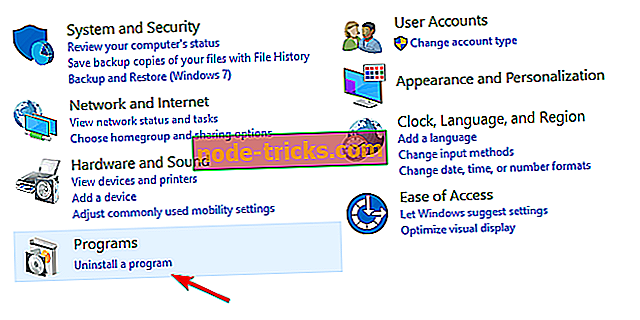
- VPNソリューションを右クリックしてアンインストールします。
- IObit Uninstaller Pro(推奨)または他のサードパーティ製アンインストーラを使用して、VPNが作成した残りのファイルとレジストリエントリを すべて削除します 。
- PCを再起動してください。
- ExpressVPNの最新バージョンをダウンロードしてインストールしてください。
4:接続を確認する
リモートで接続に依存している場合でもトラブルシューティングを行うときはいつでも、接続自体が完全に機能していることを確認してください。 つまり、このエラーがExpressVPNに固有のものであっても、原因はさまざまです。 そして細心の注意を払いたいのであれば、次のステップに進む前に確認することがいくつかあります。
手順はほぼ同じで、標準的な手順を含みます。 私達はそれらを以下に提供しました。
- PC、ルーター、モデムを再起動してください。
- ExpressVPNを使用せずに、帯域幅の速度、さらに重要なことにはデータパッケージの待ち時間を測定します。
- ワイヤレス接続の代わりに有線を使用してください。
- Windows接続トラブルシューターを実行します。
- DNSをフラッシュします。
- スタートを右クリックしてコマンドプロンプトを開きます。
- コマンドラインで次のコマンドを入力し、それぞれの後にEnterキーを押します。
- ipconfig / release
- ipconfig / renew
- その後、次のコマンドを入力してEnterを押します。
- ipconfig / flushdns
- ExpressVPNサービスを再起動します。
- Windowsの検索バーに「 サービス」と入力し、結果のリストから「 サービス」を開きます 。
- ExpressVPNサービスを見つけてそれを右クリックし、 プロパティを開きます 。
- サービスを停止してから再開してください。
- PCを再起動して変更を探します。
- ルーターを更新してください。
- ルータを出荷時設定にリセットします。
5:ウイルス対策とファイアウォールを無効にする
これらの調整は「接続」カテゴリに分類されますが、説明が必要なので、特に注意を払うことにしました。 つまり、その古典的な意味でのサードパーティのアンチウイルスはExpressVPNを妨害してはいけません。
しかし、それらの多くは(本当の多機能セキュリティ大国であるBitDefenderとして)、特別な保護のために専用のファイアウォールと合っています。 そしてそれはVPNソリューションを喜んで妨げるものです。 そのため、ウイルス対策機能を無効にするか、ExpressVPNをホワイトリストに登録して自由に通信できるようにします。
Windows 10に関しては、必ず内蔵のWindowsファイアウォールで同じことをしてください。 Windowsファイアウォールも無効にすることができますが、お勧めしません。 ホワイトリストは、ここでも、はるかに良い選択肢です。 ExpressVPNクライアントがWindowsファイアウォールの境界を越えて通信する方法がわからない場合は、次の手順に従ってください。
- Windowsの検索バーに「 許可 」と入力し、「 Windowsファイアウォールによるアプリの許可 」を選択します。
- 「 設定変更」ボタンをクリックしてください。
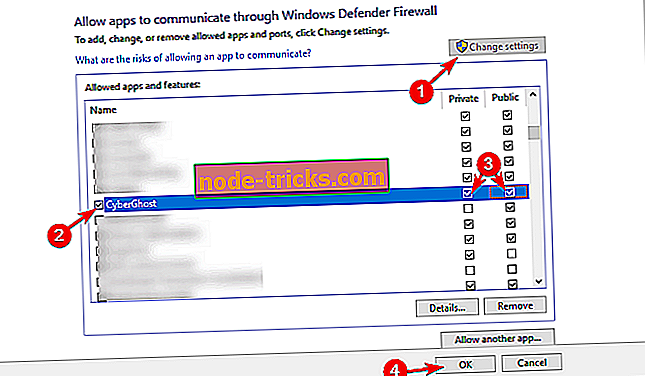
- リストからExpressVPNを見つけて、その横のボックスをチェックします 。 また、 パブリックネットワークとプライベートネットワークの両方が有効になっていることを確認してください。
- 変更を確認して、もう一度VPN経由で接続してみてください。
6:ExpressVPNサポートにチケットを送る
最後に、提案された解決策がどれもうまくいかなかった場合、最後にできることはExpressVPNサポートに連絡することです。 顧客サポートに関しては、ExpressVPNは市場のリーダーの一人です。 それで、あなたは適切でタイムリーなサポートと手元の問題の迅速な解決を望むことができます。 あなたは電子メールを通してまたは公式ウェブサイトで利用可能なライブチャットオプションを通してそれらに連絡することができます。
これで、結論を出すことができます。 私たちはあなたが前述のステップ内の痛みのための治療法を見つけることを望みます。 あなたが代替の解決策に精通しているか、または私たちが提示したものに関して質問があるならば、私たちとそれらを共有してください。 それはすぐ下のコメントセクションで行うことができます。